ホームページ >ソフトウェアチュートリアル >オフィスソフトウェア >Wordで行数を設定する方法
Wordで行数を設定する方法
- WBOYWBOYWBOYWBOYWBOYWBOYWBOYWBOYWBOYWBOYWBOYWBOYWB転載
- 2024-03-19 18:20:071330ブラウズ
Word で行数を設定するのは、実際には非常に簡単です。まず、Word 文書を開き、[ページ レイアウト] タブをクリックし、[ページ設定] グループの [行番号] を選択します。次に、ポップアップウィンドウで「レイアウト」タブを選択し、「行番号」ドロップダウンメニューで「連続」を選択し、最後に「OK」をクリックして設定を完了します。このようにして、Word 文書の行数を簡単に設定できます。他にご不明な点がございましたら、いつでもお気軽に PHP エディタ Xinyi にご相談ください。
まず、新しい Word 文書を作成して開く必要があります。ページごとの行数を設定するには、ページの上部にある [ページ レイアウト] タブをクリックする必要があります。次に、右下隅に、赤いボックス内にある小さな正方形のようなアイコンが表示されます。概略図を以下に示します。
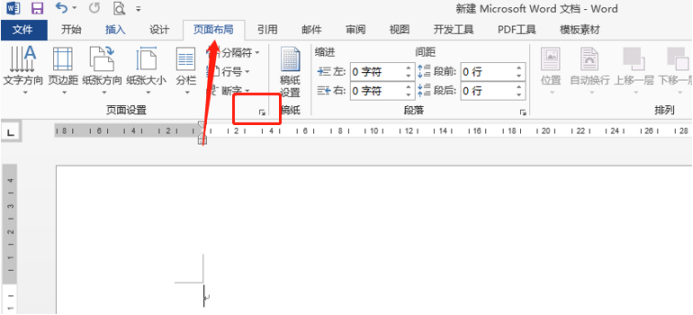
#2. その後、小さな正方形のアイコンをクリックして [ページ設定] 設定ボックスを表示し、[ドキュメント グリッド] を選択します。以下に示すように。
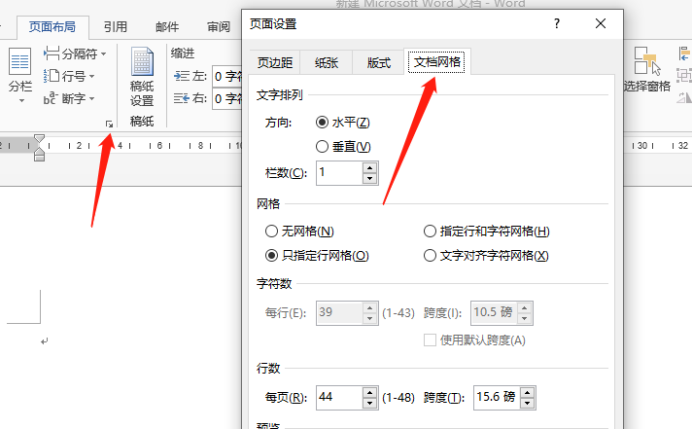
3. このインターフェースには、1 行あたりの文字数など、多くの設定オプションがあることがわかります。もちろん、行数にも明らかに設定があります。行数は特定の要件に従って決定できます。下図のように5行設定してみます。
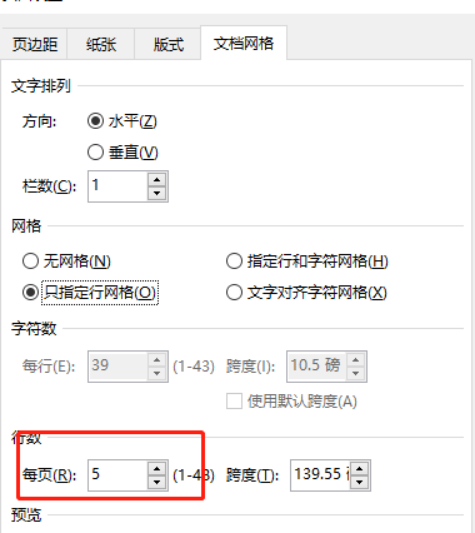
#4. 設定が完了したら、効果を確認するために、任意のテキストを入力します。下の図では、数行のテキストを入力します。 text. ワード行の数は、実際には 1 ページあたりわずか 5 行です。効果は以下の通りです。
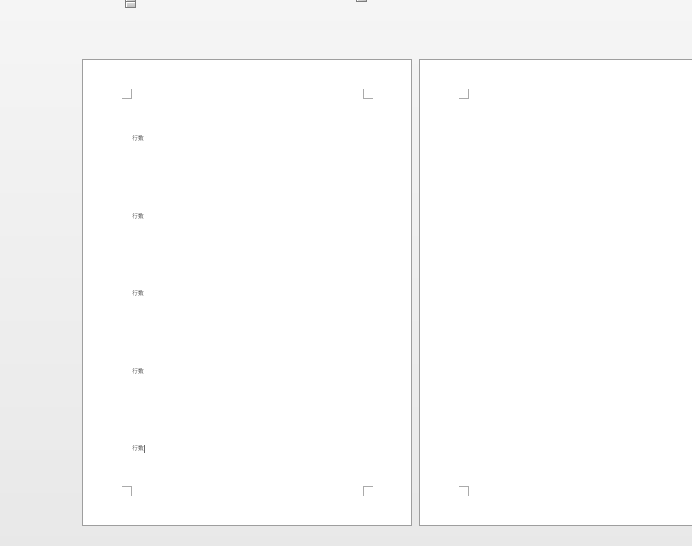
#ワード線数を設定する方法は非常に簡単ですぐに完了します。他の設定と組み合わせることができるかどうかを確認するために設定を試し、推論を行う方法を学ぶことができます。
以上がWordで行数を設定する方法の詳細内容です。詳細については、PHP 中国語 Web サイトの他の関連記事を参照してください。

